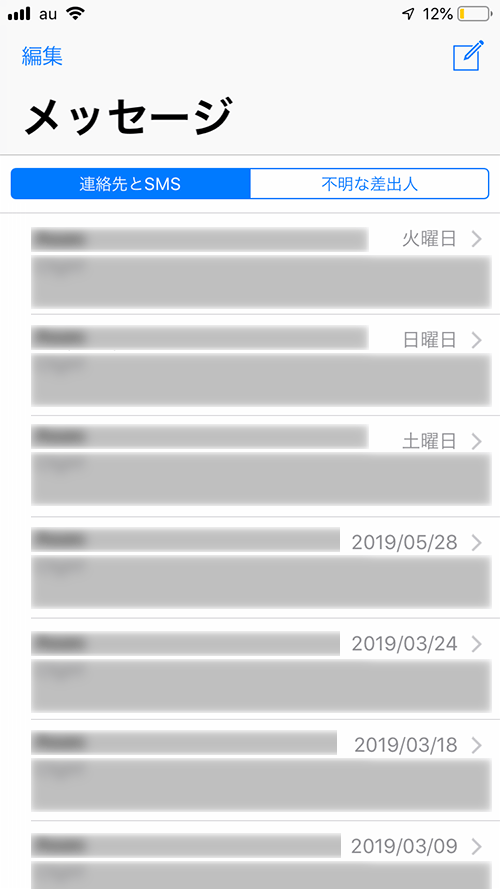メッセージアプリのメッセージ一覧画面に送受信相手の写真を表示する方法
| category:SMSMMSメッセージ(メール) | Posted by: | 更新日:2020年8月27日 公開日:2019年6月8日 |
iPhoneの標準アプリのメッセージアプリでは、送受信したメッセージ一覧画面に相手の写真を表示することが出来ます。
多くの人とメッセージの送受信しているとメッセージ一覧画面から特定の連絡先のメッセージを探しづらかったりしますね。そのような時には、相手の写真をメッセージ一覧に表示するようにするといいと思いますよ。
メッセージ一覧画面では、設定を変更することで、連絡先アプリの登録してある連絡先の写真を表示することが出来ます。
- 目次・メニュー
- 1.メッセージ一覧画面に相手の写真を表示する方法
- 2.連絡先に相手のアイコン写真を設定する方法
メッセージ一覧画面に相手の写真を表示する方法
メッセージ一覧画面に送受信相手の写真を表示するには、次の操作手順で設定を行います。
1.設定アプリを開く
ホーム画面の設定アプリアイコンを指でタップして、設定アプリ画面を開きます。

2.メッセージアプリ設定画面を開く
開いた設定アプリ画面を指で少し下にスワイプすると、メッセージという項目がありますので、そこを指でタップして、メッセージアプリ設定画面を開きます。
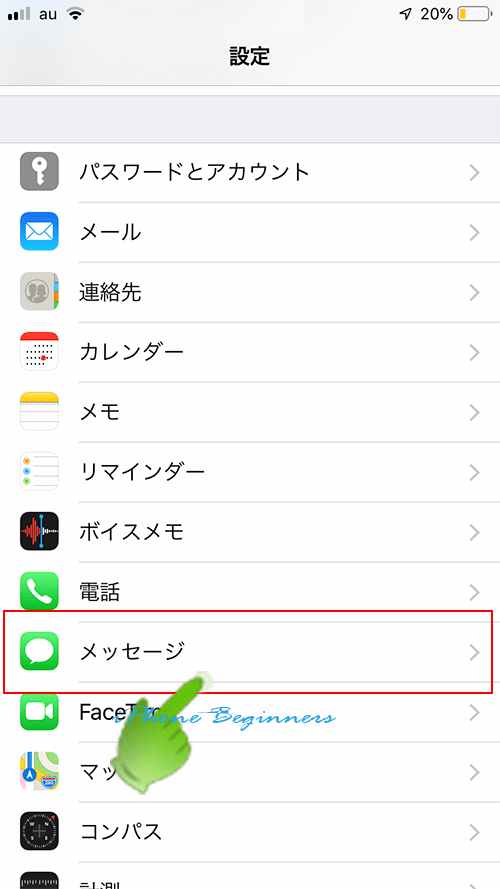
3.連絡先の写真を表示をオンに設定する
開いたメッセージアプリ設定画面に表示されている「連絡先の写真を表示」設定スイッチを指でタップしてオン(グリーン)に設定します。
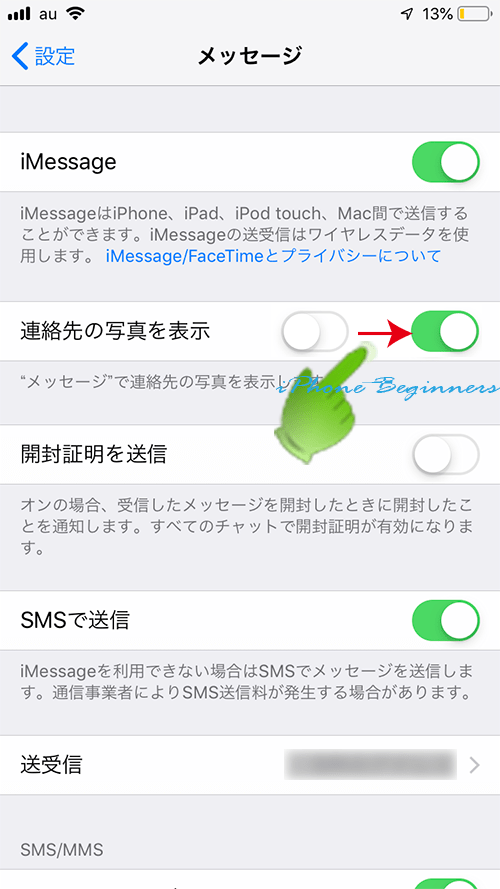
これまでの操作を行うと、メッセージアプリのメッセージ一覧画面で送受信した連絡先名の左横に写真が表示されます。
尚、連絡先アプリに登録されていない連絡先や、連絡先アプリに登録されているが写真が登録されていない場合には、写真の代わりにグレーの写真アイコンが表示されます。
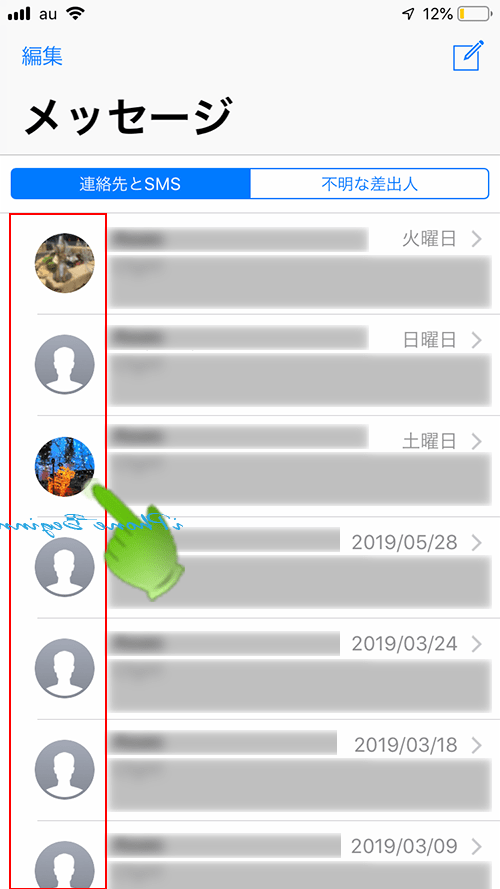
メッセージ一覧から連絡先の写真を非表示にしたい場合には、先程のメッセージアプリ設定画面で、「連絡先の写真を表示」設定スイッチを指でタップしてオフ(グレー)に設定します。
尚、特定の連絡先の写真のみ表示させたくない場合には、連絡先アプリで連絡先情報から写真を削除します。